沒有恢復提示時如何重新開啟 Microsoft Edge 上所有關閉的選項卡
- WBOYWBOYWBOYWBOYWBOYWBOYWBOYWBOYWBOYWBOYWBOYWBOYWB轉載
- 2023-05-02 10:58:192265瀏覽
網路瀏覽器是我們經常用來瀏覽網路以發現最好的網路世界的工具。自從網路推出以來,始終處於背景的瀏覽器已成為不可或缺的應用程式。微軟透過 Internet Explorer 進入瀏覽器遊戲,這些年來一直是 meme 的主題。然而,現在該公司決定永久停止 Internet Explorer 並推出 Edge。 Edge 瀏覽器非常高效,可協助您保持井井有條,並讓您隨時控制瀏覽,同時保持在背景。您可能在一天中開啟了多個分頁並瀏覽了 Internet 上的多個網站。有時瀏覽器會因為多種原因而關閉,當我們重新開啟瀏覽器時,我們可能會發現很難取回所有分頁。有時您可能不會收到重新開啟此類意外關閉的選項卡的提示。作為解決方法,您可以使用下列步驟來還原意外關閉的選項卡。
重新開啟 Microsoft Edge 上所有關閉的標籤
第 1 步:開啟 Edge瀏覽器檢查您是否收到恢復提示。如果收到提示,請在提示中選擇「恢復」以開啟先前關閉的標籤。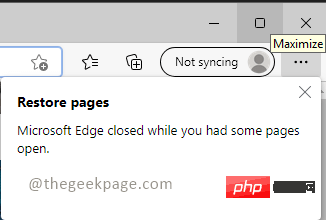 注意:瀏覽器可能早先崩潰了,或者您可能錯誤地關閉了它。新瀏覽器只會開啟一個選項卡。如果您沒有收到恢復提示,請不要擔心。繼續執行以下步驟。步驟 2: 點選瀏覽器右上角的3 個虛線(...) ,然後從下拉清單中點選歷史記錄 。
注意:瀏覽器可能早先崩潰了,或者您可能錯誤地關閉了它。新瀏覽器只會開啟一個選項卡。如果您沒有收到恢復提示,請不要擔心。繼續執行以下步驟。步驟 2: 點選瀏覽器右上角的3 個虛線(...) ,然後從下拉清單中點選歷史記錄 。 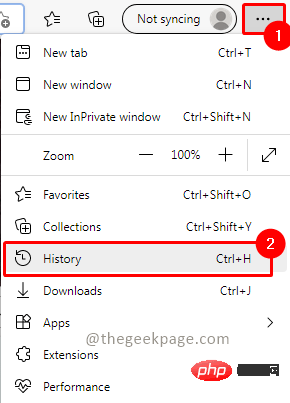 第 3 步:在歷史記錄中,在最近關閉的標籤中,您將關閉的選項卡作為一個群組。您可以展開它以檢查哪些所有選項卡將重新開啟。只需單擊該組即可打開所有關閉的選項卡。
第 3 步:在歷史記錄中,在最近關閉的標籤中,您將關閉的選項卡作為一個群組。您可以展開它以檢查哪些所有選項卡將重新開啟。只需單擊該組即可打開所有關閉的選項卡。 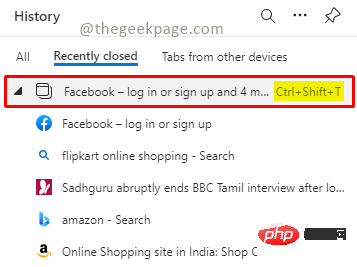 注意:如您在上面的螢幕截圖中看到的,您也可以使用快捷鍵Ctrl Shift T來還原選項卡。
注意:如您在上面的螢幕截圖中看到的,您也可以使用快捷鍵Ctrl Shift T來還原選項卡。以上是沒有恢復提示時如何重新開啟 Microsoft Edge 上所有關閉的選項卡的詳細內容。更多資訊請關注PHP中文網其他相關文章!
陳述:
本文轉載於:yundongfang.com。如有侵權,請聯絡admin@php.cn刪除

